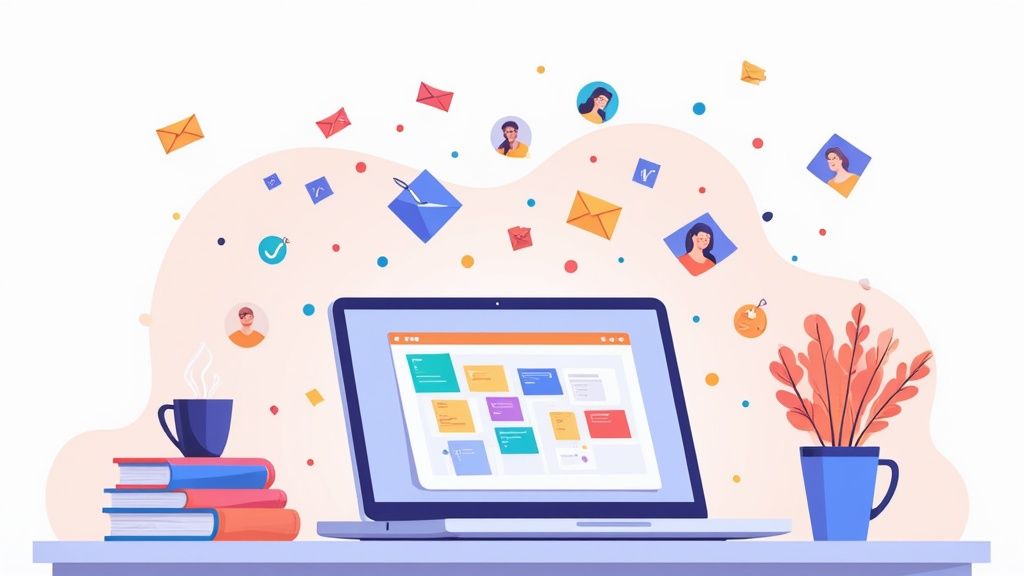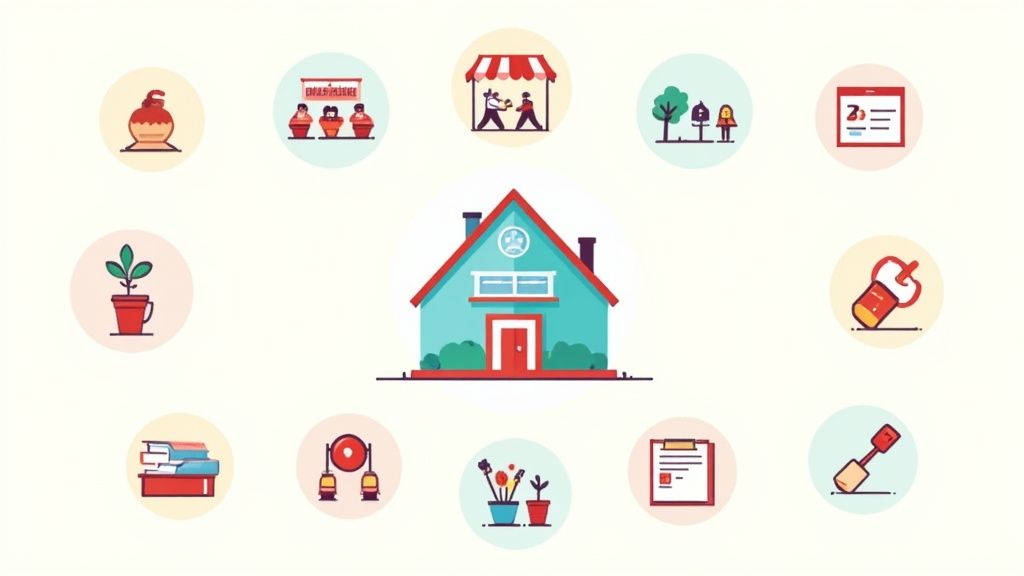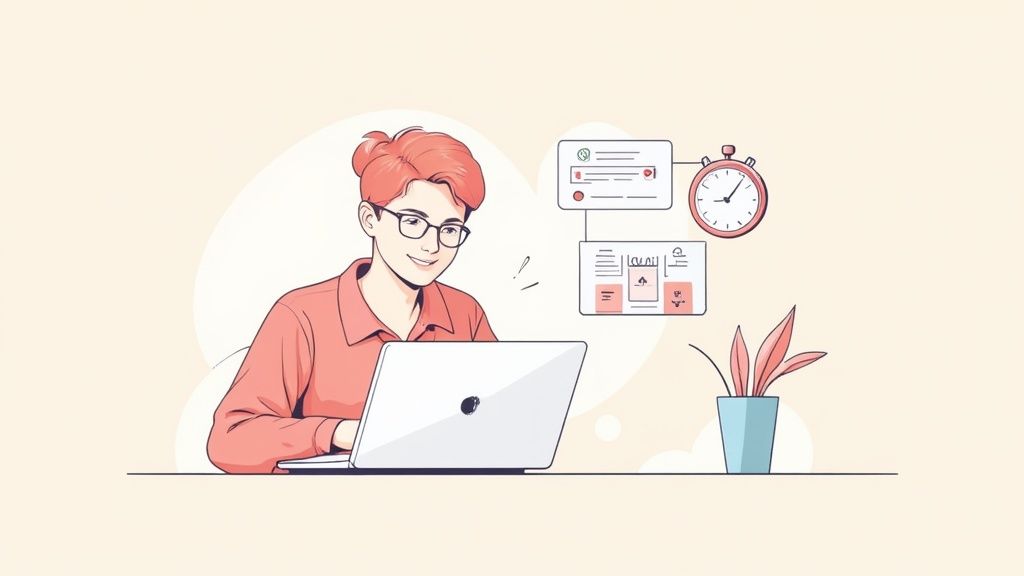Denk an eine Google Calendar Einladung als mehr als nur einen Kalendereintrag; es ist der erste Eindruck für dein Meeting oder Event. Von Anfang an alles richtig zu machen, setzt den Ton, zeigt, dass du organisiert bist, und reduziert drastisch Verwirrung und Nichterscheinen.
Am Desktop ist der Prozess einfach genug: öffne deinen Kalender, klicke auf den großen Erstellen Button und wähle Termin. Du füllst die Grundlagen aus - Titel, Zeit, Gäste - dann klickst du auf Speichern und Senden. Diese Grundlagen zu beherrschen ist dein erster Schritt zu Meetings, die tatsächlich pünktlich beginnen und etwas erreichen.
Warum die Beherrschung der Grundlagen wichtig ist
Eine Kalendereinladung zu versenden ist nicht nur eine logistische Aufgabe. Es ist der Handschlag, der alles in Gang setzt. Eine scharfe, klare Einladung signalisiert Professionalität und erspart allen die endlose E-Mail-Kette von „Wann war das nochmal?" Wenn jede einzelne Person von Anfang an die richtigen Informationen hat, umgehst du all das Hin und Her, das die Produktivität killt.
Das ist besonders wahr, wenn du bedenkst, wie viele Menschen in Google Calendar leben. Mit durchschnittlich 1,2 Milliarden monatlichen Besuchen Anfang 2024 ist es der unbestrittene König der Terminplanung. Die Leute vertrauen darauf, also müssen deine Einladungen auf den Punkt sein. Falls du neugierig auf den digitalen Kalendermarkt bist, Exploding Topics hat einige großartige Daten.
Die Kernkomponenten einer effektiven Einladung
Um eine Einladung zu erstellen, die tatsächlich funktioniert, musst du dich zuerst auf ein paar unverzichtbare Felder konzentrieren. Jedes davon spielt eine entscheidende Rolle dabei, deine Teilnehmer vorzubereiten.
Hier ist ein schneller Überblick über die wesentlichen Details und warum sie für eine klare Kommunikation so wichtig sind.
Wichtige Einladungsdetails und ihre Auswirkungen
| Komponente | Warum es wichtig ist | Insider-Tipp |
|---|---|---|
| Ein klarer Event-Titel | Vage Titel wie "Meeting" werden ignoriert. Ein beschreibender Titel teilt den Gästen sofort den Zweck und die Priorität mit. | Verwende handlungsorientierte Namen wie "Q3-Budget finalisieren" oder "Project Alpha Kick-off", um ein Gefühl von Dringlichkeit und Klarheit zu vermitteln. |
| Genaues Datum und Uhrzeit | Das ist die häufigste Ursache für Terminplanungs-Missverständnisse, besonders über Zeitzonen hinweg. Ein falscher Klick kann alles durcheinanderbringen. | Überprüfe immer die Zeitzoneneinstellung doppelt. Google Calendar ist intelligent, aber kein Gedankenleser. Wenn du internationale Gäste hast, erwähne die Zeit in ihrer Zeitzone in der Beschreibung. |
| Eine vollständige Gästeliste | Wenn du alle von Anfang an hinzufügst, kannst du ihre Verfügbarkeit auf einen Blick sehen und Konflikte verhindern, bevor sie entstehen. | Verwende die "Termin finden" Funktion. Sie ist ein Lebensretter bei der Koordination mit vielbeschäftigten Personen und zeigt dir die freien Zeitfenster aller Teilnehmer. |
| Ort oder Video-Link | Ob es eine physische Adresse oder ein Videoanruf-Link ist, das sagt den Leuten, wo sie sein müssen. Kein Link, kein Meeting. | Wenn es ein Google Meet Anruf ist, lass Calendar den Link automatisch generieren. Für physische Orte füge die vollständige Adresse hinzu, damit Gäste mit einem Tippen eine Wegbeschreibung erhalten können. |
Wenn du diese vier Elemente richtig machst, verhinderst du weit über 90% der üblichen Terminplanungs-Kopfschmerzen. Betrachte es als eine einfache Checkliste, um sicherzustellen, dass alle auf derselben Seite sind, von dem Moment an, in dem die Benachrichtigung in ihrem Posteingang landet.
Wenn du diese vier Elemente richtig machst, verhinderst du über 90% der häufigen Terminplanungsprobleme. Es ist eine einfache Checkliste, die sicherstellt, dass alle auf derselben Seite sind, von dem Moment an, in dem sie die Benachrichtigung erhalten.
Für eine detailliertere Anleitung des Erstellungsprozesses deckt unser Leitfaden über how to add an event on Google Calendar jeden Klick ab. Es lohnt sich, diese Grundlagen zu beherrschen, bevor du beginnst, die fortgeschritteneren Funktionen zu erkunden.
Einladungen erstellen, die wirklich die Teilnahme fördern
Eine einfache Einladung bringt ein Meeting in den Kalender. Eine großartige sorgt dafür, dass die Leute auch wirklich erscheinen - vorbereitet und engagiert. Wenn du über Titel und Zeit hinausgehst, verwandelt sich eine durchdacht angepasste Google Calendar-Einladung von einer einfachen Benachrichtigung in eine zentrale Anlaufstelle für deine gesamte Veranstaltung.
Diese einfache Veränderung kann die Teilnahme drastisch verbessern und das Last-Minute-Gerangel um Informationen reduzieren. Wenn Teilnehmer alles haben, was sie brauchen, an einem Ort, fühlen sie sich respektiert und sind bereit, vom ersten Moment an beizutragen.
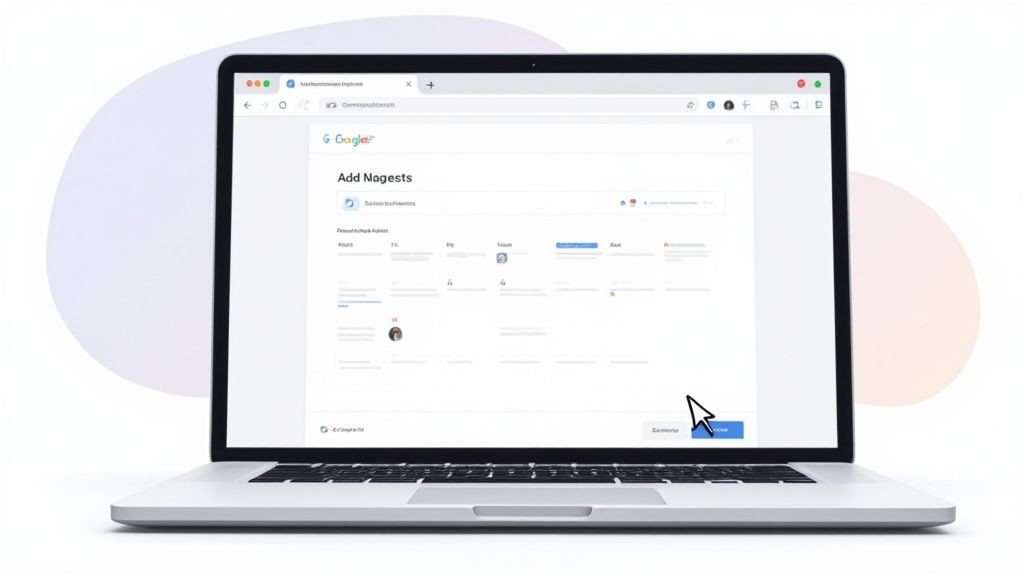
Gehe über die Grundlagen hinaus
Betrachte das Beschreibungsfeld als deine erste Chance, klare Erwartungen zu setzen. Es leer zu lassen ist eine riesige verpasste Gelegenheit. Nutze diesen Raum, um den Zweck und die Ziele des Meetings klar zu umreißen.
Zum Beispiel wird eine Einladung zum Projektauftakt sofort wertvoller mit einer kurzen Agenda:
- Vorstellungsrunde (5 Min.)
- Projektumfang durchgehen (15 Min.)
- Wichtige Meilensteine definieren (10 Min.)
- Q&A und nächste Schritte (5 Min.)
Allein durch das Hinzufügen dieses kleinen Details weiß jeder genau, was ihn erwartet und warum seine Anwesenheit so wichtig ist. Es rahmt das Meeting als produktive Nutzung ihrer Zeit ein, was der Schlüssel dafür ist, Zustimmung zu erhalten. Für einen tieferen Einblick in diese Best Practices schau dir unseren Leitfaden an über how to send an invitation, die Ergebnisse bringt.
Eine effektive Kalendereinladung gibt den Ton für das gesamte Meeting vor. Sie zeigt Professionalität und Respekt für jedermanns Zeit, und dieses einfache Tool kann wirklich transformieren, wie Teams zusammenarbeiten.
Rüste deine Teilnehmer für den Erfolg aus
Wusstest du, dass Google Calendar dir ermöglicht, Dokumente direkt an ein Event anzuhängen? Das ist ein Game-Changer. Nutze diese Funktion, um zu Projektbriefs, Präsentationsfolien oder relevanten Berichten zu verlinken. Diese Dateien anzuhängen bedeutet, dass niemand durch seinen Posteingang wühlen muss, um das richtige Dokument Minuten vor Anrufbeginn zu finden.
Und für jedes virtuelle Meeting solltest du immer einen Google Meet Link einschließen. Calendar dies automatisch generieren zu lassen gibt jedem einen zuverlässigen Ein-Klick-Einstiegspunkt.
Schließlich, um No-Shows zu minimieren, werde strategisch mit benutzerdefinierten Erinnerungen. Eine Benachrichtigung 1 Tag vorher und eine weitere 10 Minuten vor der Startzeit ist eine bewährte Kombination. Es hält dein Event präsent, ohne nervig zu sein.
Gäste und Berechtigungen wie ein Profi verwalten
Wenn du eine Google Calendar-Einladung verschickst, machst du mehr als nur einen Zeitslot zu blockieren - du koordinierst Menschen. Für etwas Großes wie einen abteilungsübergreifenden Workshop reicht es einfach nicht aus, eine lange Liste von E-Mails einzufügen. Du musst kontrollieren, wer was innerhalb des Events tun kann, um zu verhindern, dass die Dinge unübersichtlich werden.
Genau hier werden die Gastberechtigungen von Google Calendar zu deinem besten Freund. Standardmäßig können Gäste sehen, wer sonst noch eingeladen ist und sogar weitere Personen hinzufügen, was perfekt für ein kollaboratives Team-Huddle ist. Aber für ein formelles Webinar oder eine unternehmensweite Ankündigung? Du wirst wahrscheinlich "Gästeliste anzeigen" abwählen wollen, um die Privatsphäre zu schützen und definitiv "Andere einladen" abwählen, um die Teilnehmerliste gesperrt zu halten.
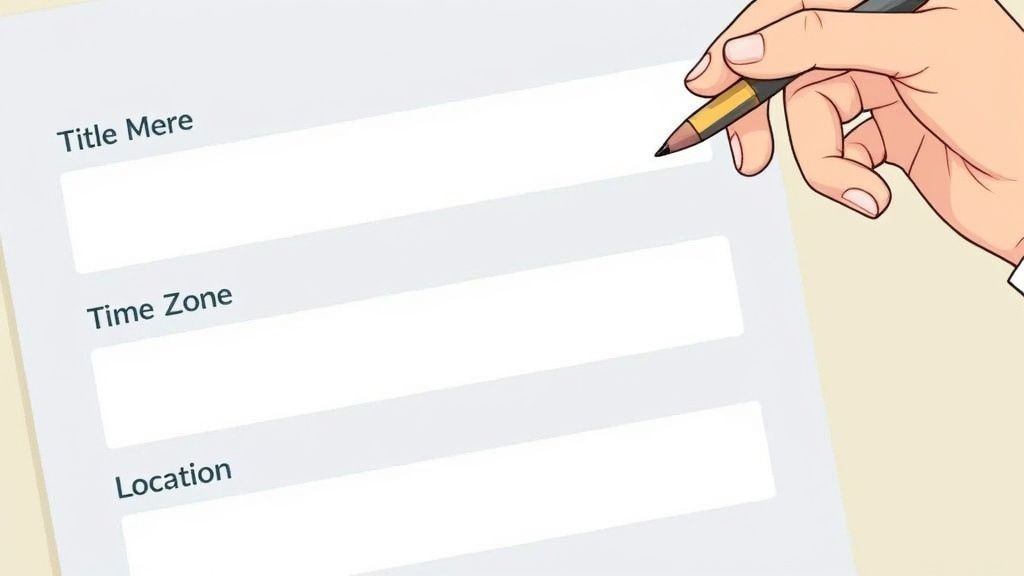
Rollen mit dem Teilnehmerstatus klären
Hier ist ein weiteres Tool in deinem Arsenal: Gäste als optional markieren. Es ist nur ein kleiner Klick, aber ein totaler Game-Changer für das Management von Erwartungen.
Denk an ein Projekt-Sync-up. Deine Kernteam-Mitglieder sind erforderlich, aber du könntest eine Abteilungsleitung als optional markieren. Das sendet ein klares Signal: "Dein Input ist wertvoll, aber wir respektieren deine Zeit und deine Anwesenheit ist nicht verpflichtend."
Die Verwendung des "optional" Teilnehmerstatus ist eine einfache aber effektive Methode, um Rollen und Verantwortlichkeiten zu klären, bevor das Meeting überhaupt beginnt. Es zeigt, dass du durchdacht betrachtet hast, wer wirklich anwesend sein muss.
Diese Kontrollebene ist ein großer Teil davon, warum Google Calendar so dominant im Collaboration-Bereich ist. Es macht es überraschend einfach, Events auch mit Leuten außerhalb deiner Organisation zu verwalten.
Wenn du tiefer in das Teilen von Zugriff und Verwalten von Teilnehmern eintauchen möchtest, schau dir unseren vollständigen Leitfaden zu how to share a Google Calendar event an. Das Beherrschen dieser einfachen Einstellungen ist der Schlüssel dazu, potentiales Chaos in ein reibungslos ablaufendes Event zu verwandeln.
Automatisierung von Einladungen für Webinare und Events
Du versendest eine Google Calendar-Einladung für ein kurzes Team-Meeting? Der Standardweg funktioniert völlig in Ordnung. Aber was ist mit einem Webinar für 200 Personen oder einem Produktlaunch mit Tausenden auf der Liste? Gäste einzeln manuell hinzuzufügen ist einfach keine Option.
Hier musst du clever werden und den Prozess mit "Add to Calendar"-Links automatisieren.
Diese Links sind ein absoluter Game-Changer für große Events. Anstatt deinen Server mit dem Versenden einzelner Einladungen zu belasten, bindest du einen einzigen, universellen Link in deine E-Mails, auf deiner Landing Page oder in deinen Social Media Posts ein. Mit einem Klick können deine Teilnehmer das Event direkt in ihren eigenen Google Calendar, Outlook oder Apple Calendar hinzufügen - alle wichtigen Details inklusive.
Warum Automatisierung ein Muss für große Events ist
Als Social Media Manager für Add to Calendar PRO habe ich aus erster Hand gesehen, wie diese einfache Umstellung einen enormen Unterschied bei Anmeldungen und, noch wichtiger, bei der tatsächlichen Teilnahme machen kann. Unser Service wurde entwickelt, um genau dieses Problem zu lösen, indem wir es kinderleicht machen, diese universellen Links zu generieren. Es glättet einfach den gesamten Prozess für deine Zielgruppe und macht es für sie zu einem Selbstläufer, sich zu verpflichten.
Diese Infografik schlüsselt einen typischen automatisierten Event-Einladungs-Flow auf. Sie zeigt alles von der ersten Einladung bis zu den automatisierten Erinnerungen, die Leute tatsächlich dazu bringen, zu erscheinen.
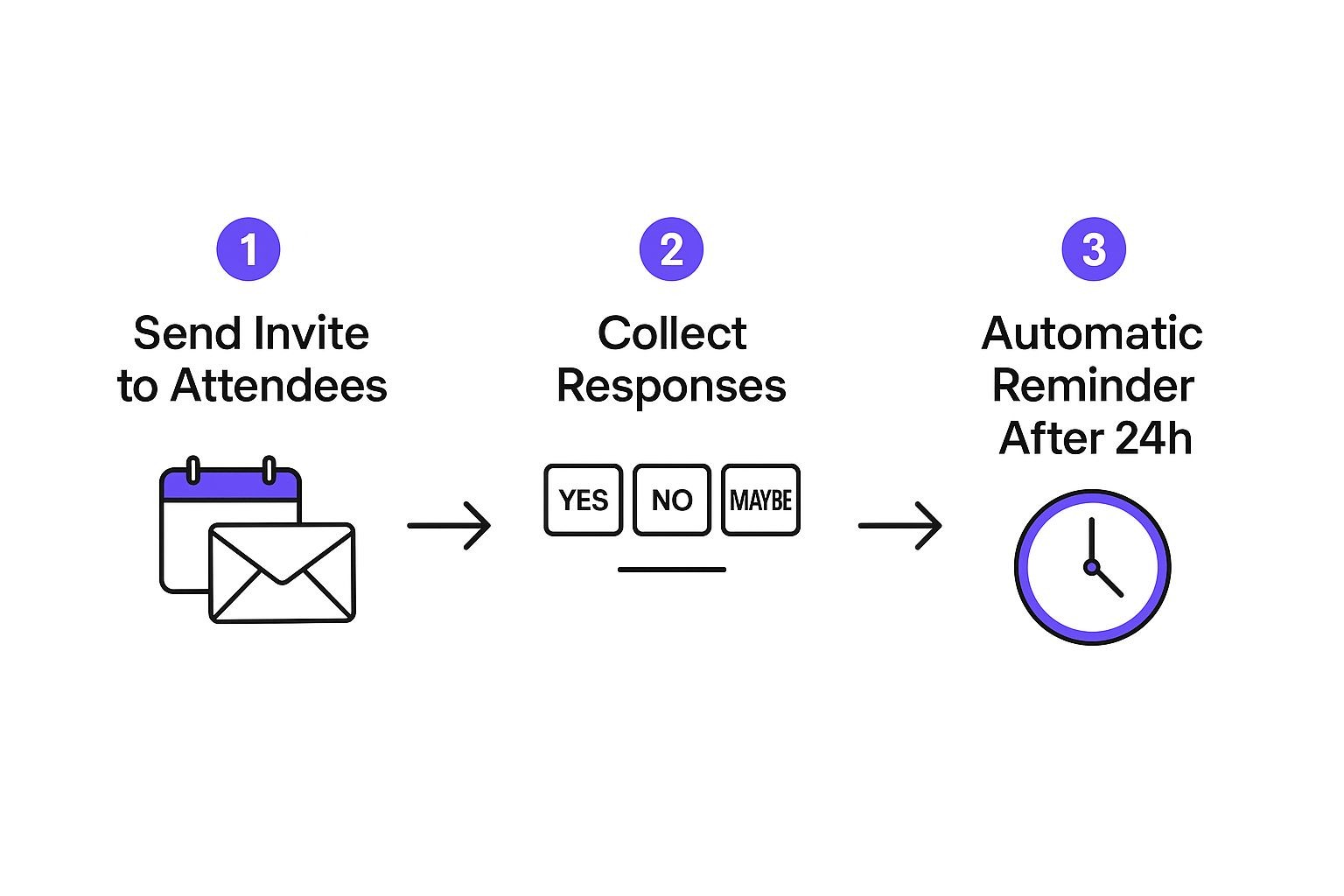
Wie du sehen kannst, stellt ein optimierter Prozess sicher, dass niemand durch die Maschen fällt, was absolut kritisch ist, wenn du ein volles Haus bekommen willst.
Die wahre Auswirkung von Calendar Marketing
Dein Event in den persönlichen Kalender von jemandem zu bekommen, ist viel mehr als nur eine Erinnerung. Die Daten sprechen hier eine klare Sprache. Marketing-Forschung zeigt eine erstaunliche 86%ige Steigerung des Engagements, wenn Leute ein Event zu ihrem Kalender hinzufügen, verglichen mit nur einer E-Mail darüber.
Noch besser: Links, die du in einem Kalender-Event platzierst, können Click-Through-Raten erreichen, die bis zu 100 Mal höher sind als bei standardmäßiger digitaler Werbung. Das unterstreicht wirklich, wie kraftvoll ein einfacher Kalendereintrag sein kann. Du kannst mehr über diese überzeugenden Calendar Marketing Erkenntnisse erfahren, falls du neugierig bist.
Für jedes große Event sollte dein wichtigstes Ziel sein, es so einfach wie möglich zu machen, dass jemand "ja" sagt und sich auch wirklich daran erinnert, da zu sein. Ein 'Add to Calendar' Link ist zweifellos der beste Weg, das zu erreichen.
Tools wie unseres existieren, um das zu ermöglichen, ohne dass du ein Tech-Zauberer sein musst. Du kannst Links generieren und anpassen, ohne eine Zeile Code anzufassen, und sicherstellen, dass sie großartig aussehen und perfekt zu deinem Event passen.
Häufige Google Calendar Einladungsprobleme entwirren
Selbst mit den besten Absichten kann bei Kalender-Einladungen etwas schiefgehen. Eines der häufigsten Probleme ist, wenn ein Gast schwört, dass er deine Einladung nie erhalten hat. Bevor du anfängst, an deinem eigenen Verstand zu zweifeln, ist die Lösung meist ziemlich einfach.
Meistens ist ein übereifriger Spam-Filter der wahre Übeltäter. Bitte sie, kurz in ihrem Spam- oder Junk-Ordner nachzusehen. Ich habe gesehen, dass das das Problem 9 von 10 Mal löst.
Ein anderer Ort, wo sich Einladungen gerne verstecken, ist Gmails "Werbung"-Tab, besonders wenn du die Meeting-Anfrage an eine größere Gruppe gesendet hast. Und natürlich gibt es immer den klassischen Tippfehler. Es klingt simpel, aber du wärst überrascht, wie oft ein einfacher Fehler in der E-Mail-Adresse der Grund dafür ist, dass eine Einladung verschwindet. Überprüfe sie immer doppelt.
Wenn eine Einladung nicht ankommt, ist die Lösung meist direkt vor deiner Nase. Bevor du in ein Kaninchenloch komplexer Fehlerbehebung abtauchst, bestätige einfach die E-Mail des Gastes und lass ihn seinen Spam-Ordner überprüfen.
Bewältigung von Zeitzonen-Problemen
Arbeitest du mit Menschen rund um den Globus? Willkommen in der wunderbaren Welt der Zeitzonen. Theoretisch ist Google Calendar smart genug, um die Event-Zeit automatisch an die lokalen Einstellungen jeder Person anzupassen. Aber "theoretisch" bedeutet nicht immer Realität.
Um jegliche Verwirrung von vornherein zu vermeiden, stelle sicher, dass dein eigener Kalender auf die richtige Zeitzone eingestellt ist. Es ist ein grundlegender Schritt, der leicht übersehen wird. Wenn du das Event einrichtest, kannst du sogar noch einen Schritt weitergehen und eine andere Zeitzone nur für dieses Meeting spezifizieren.
Meine bewährte Best Practice? Ich schreibe es immer in der Event-Beschreibung aus. Etwas wie 2:00 PM EST / 11:00 AM PST lässt keinen Raum für Fehler und zeigt, dass du rücksichtsvoll gegenüber dem Standort aller bist.
Was ist, wenn ein Event einfach in Luft auflöst? Das passiert normalerweise aus einem von zwei Gründen: entweder der Event-Organisator hat es gelöscht, oder ein Gast mit Bearbeitungsrechten hat es versehentlich entfernt. Deshalb musst du strategisch mit Gast-Berechtigungen umgehen. Gib nur Co-Hosts die Möglichkeit, Änderungen vorzunehmen. Ein bisschen Vorsicht im Voraus kann dir später eine Welt voller Scheduling-Schmerzen ersparen.
Hast du noch Fragen?
Sobald du die Grundlagen verstanden hast, wirst du unweigerlich auf einige spezifische Situationen stoßen. Hier sind einige schnelle Antworten auf die häufigsten Fragen, die beim Versenden von Google Calendar-Einladungen aufkommen.
Wie kann ich eine Google Calendar Einladung erneut versenden?
Es passiert. Eine Einladung geht in einem überfüllten Posteingang verloren oder ein Gast benötigt eine kurze Erinnerung. Die gute Nachricht ist, du kannst sie ganz einfach erneut versenden.
Öffne einfach das Event und finde die Person in der Teilnehmerliste. Du siehst normalerweise eine Option, um sie direkt von dort aus per E-Mail zu kontaktieren.
Ein anderer Trick, den ich verwende, ist eine winzige, unbedeutende Änderung an der Event-Beschreibung vorzunehmen, wie das Hinzufügen eines Leerzeichens oder eines Punktes am Ende. Wenn du auf Speichern klickst, fragt Google Calendar, ob du ein Update an deine Gäste senden möchtest. Voilà! Das schiebt die Einladung zurück an die Spitze von jedermanns Posteingang.
Wie sende ich eine Einladung, ohne dass alle die Gästeliste sehen?
Das ist ein wichtiger Punkt, besonders für Webinare, Workshops oder jede Art von Veranstaltung, bei der Privatsphäre eine Priorität ist. Die Gästeliste zu verbergen ist von entscheidender Bedeutung, und glücklicherweise ist es einfach zu bewerkstelligen.
Wenn du die Veranstaltung erstellst oder bearbeitest, suche nach dem Bereich "Guest permissions". Du musst nur das Häkchen bei "See guest list" entfernen.
- Öffne die Veranstaltungsdetails.
- Scrolle nach unten zum "Guests"-Bereich.
- Finde und entferne das Häkchen bei "See guest list".
Mit diesem entfernten Häkchen werden deine Teilnehmer nur ihren eigenen Namen und deinen als Organisator sehen. Es ist ein kleiner Klick, der einen großen Unterschied beim Schutz der Kontaktdaten aller macht.
Sich einen Moment Zeit zu nehmen, um die Gästeliste zu verbergen, ist ein wichtiger Teil des professionellen Event-Managements. Es zeigt, dass du die Privatsphäre deiner Teilnehmer respektierst und verhindert unerwünschtes "Allen antworten"-Chaos oder Spam.
Kann ich Personen einladen, die Google Calendar nicht nutzen?
Auf jeden Fall. Du kannst eine Einladung an jede beliebige E-Mail-Adresse versenden - Outlook, Yahoo, eine benutzerdefinierte Arbeits-Domain, du nennst es. Sie benötigen kein Google-Konto, um deine Einladung zu erhalten.
Dein Gast wird eine Standard-E-Mail-Einladung erhalten, die eine .ics-Datei enthält. Das ist ein universelles Kalenderformat, das überall funktioniert. Mit einem Klick können sie dein Event zu ihrer bevorzugten Kalender-App hinzufügen. Es ist eine nahtlose Erfahrung, die sicherstellt, dass niemand ausgeschlossen wird, nur weil er eine andere Plattform nutzt.
Wenn du es mit einem großen Publikum zu tun hast, ist die Verwaltung von RSVPs einzeln ein Kopfzerbrechen. Unser Service ist dafür gemacht. Er ermöglicht es dir, universelle "Add to Calendar"-Buttons für deine Website oder E-Mails zu erstellen, was den gesamten Prozess für dich und deine Teilnehmer optimiert. Erfahre mehr unter https://add-to-calendar-pro.com.